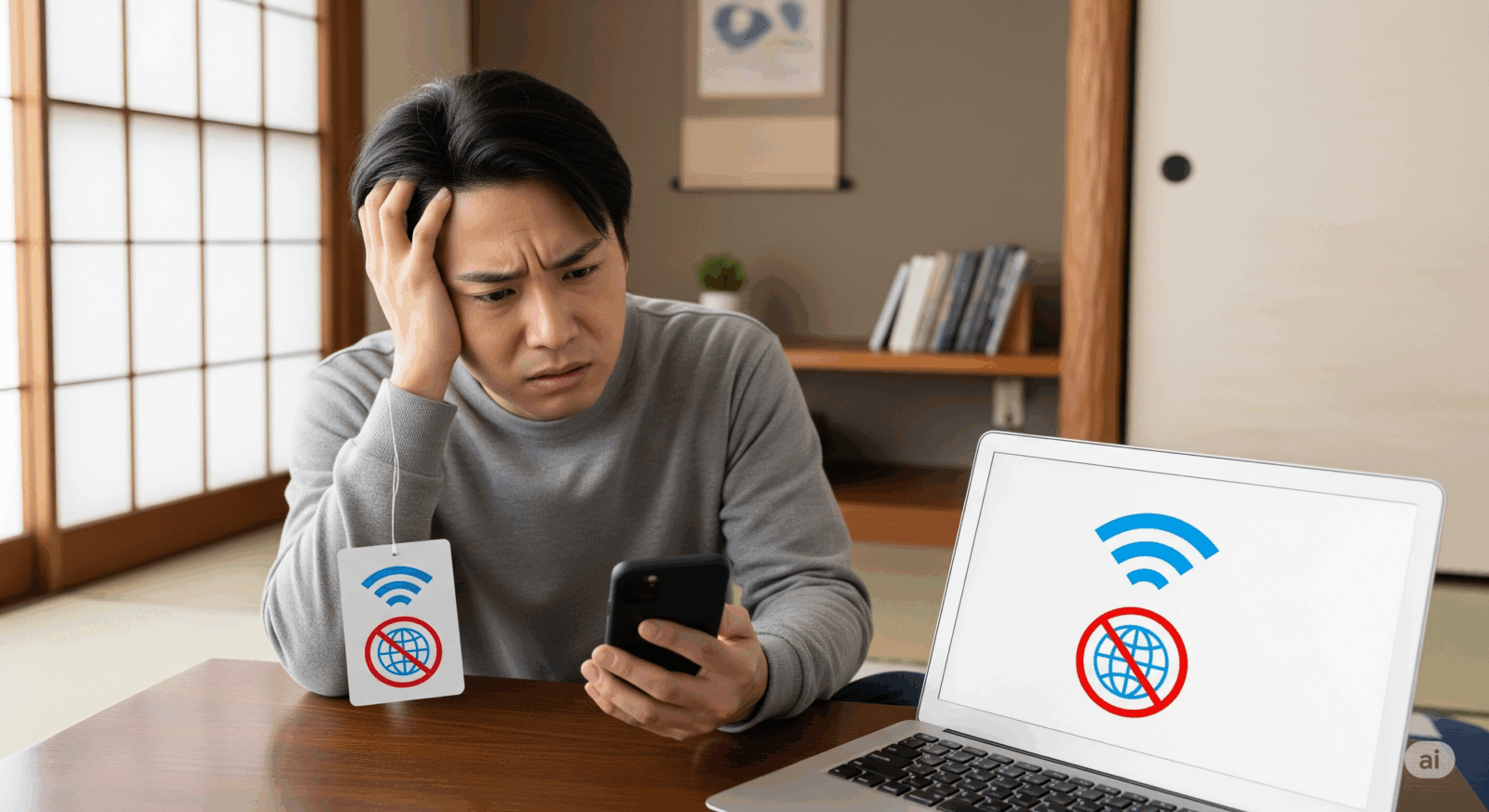WiFiには繋がっているのに、なぜかインターネットに接続できない…。この現象、本当に困りますよね。仕事や動画視聴、ゲームなど、インターネットは私たちの生活に欠かせないものだからこそ、突然使えなくなると焦ってしまいます。
この記事では、そんな「WiFi接続済み、でもインターネットなし」という状況に陥ってしまう主な原因と、その解決策を、プロのライターとしてわかりやすく解説していきます。複雑な専門用語は使わず、初心者の方でもすぐに理解できるよう、具体的な対処法を交えながら説明しますので、ぜひ最後まで読んでみてください。
【この記事でわかること】
- WiFi接続が切れていないのにインターネットが使えない原因
- ルーターやスマホ、パソコンなどデバイスごとのトラブルシューティング
- 一時的な不具合なのか、根本的な問題なのかを見分ける方法
- 自分でできる効果的な解決策と、プロに頼むべきタイミング
WiFi 接続済みなのにインターネットなしになる主な原因
WiFiのランプは点灯しているのにインターネットが使えない場合、原因は一つではありません。ルーターやモデムといった通信機器、パソコンやスマートフォンといったデバイス、そして通信環境そのものに、さまざまな原因が潜んでいます。ここでは、代表的な7つの原因を詳しく見ていきましょう。これらの原因を知ることで、トラブルが起きたときに冷静に対処できるようになります。
ルーターやモデムの不具合が原因になっているケース
最もよくある原因の一つが、ルーターやモデムの一時的な不具合です。これらの機器は、24時間365日稼働し続けているため、熱暴走やシステムエラーを起こすことがあります。まるで人間が疲労でフリーズしてしまうように、機器も処理が追いつかなくなり、通信が不安定になるのです。具体的には、ルーターがIPアドレスをうまく割り振れていなかったり、DNSサーバーとの通信が途絶えてしまったりすることが挙げられます。
また、ファームウェアのバージョンが古いままだと、最新の通信規格に対応できず、不安定な状態になることもあります。機器の内部で小さなエラーが蓄積していくことで、結果的に「インターネットなし」という状況を引き起こしてしまうのです。
この問題は、機器の再起動によって簡単に解決することが多いです。しかし、再起動をしても改善しない場合は、ルーターやモデム自体の寿命や故障も疑う必要があります。多くの機器は数年で劣化が進むため、古い機器を使っている場合は買い替えも検討しましょう。通信機器は精密機器ですので、物理的な衝撃や高温多湿な環境も不具合の原因になります。直射日光の当たる場所や、ホコリの多い場所での使用は避けるようにしてください。
回線業者側の障害やメンテナンスによる一時的な通信不良
WiFiルーターやモデム、パソコンやスマートフォンに問題がない場合、原因は回線業者側にある可能性が高いです。回線業者のサーバーやネットワーク設備で大規模な障害が発生したり、設備のメンテナンスが行われたりすると、一時的にインターネットに接続できなくなることがあります。
このような状況は、地震や台風などの自然災害が原因で通信ケーブルが断線したり、設備が故障したりすることで発生することがあります。また、通信速度の向上や設備の更新のために定期的なメンテナンスが行われることもあり、その間はインターネット接続が一時的に停止されます。
多くの回線業者は、公式サイトで障害情報やメンテナンス情報を公開しています。まずは、お使いのプロバイダーや回線業者のウェブサイトを確認してみましょう。 もし、公式サイトで障害情報が公開されている場合は、復旧を待つしかありません。また、メンテナンス情報が記載されている場合は、その時間帯を避けて利用する必要があります。 この場合、自宅の機器や設定をいくら見直しても改善しないため、むやみに設定を変更しないことが重要です。無駄な手間をかけずに、まずは情報を確認する癖をつけましょう。
パソコンやスマホ側のネットワーク設定ミス
WiFiルーターや回線に問題がないのにインターネットに繋がらない場合、パソコンやスマホ側の設定に問題がある可能性も考えられます。特に、手動でIPアドレスやDNSサーバーの設定を変更した経験がある方は、その設定が原因となっているかもしれません。
たとえば、以前に特定のネットワークに接続するために手動で設定を変更したまま、別のネットワークに接続しようとすると、IPアドレスが競合して通信できなくなってしまうことがあります。また、セキュリティソフトやVPNの設定が、意図せずインターネット接続をブロックしていることもあります。
このような場合、ネットワーク設定をリセットすることで解決できることが多いです。WindowsやMac、iOSやAndroidには、ネットワーク設定を工場出荷時の状態に戻す機能が搭載されています。この操作を行うと、WiFiパスワードなども再設定が必要になりますが、多くの設定ミスはこれで解決できます。
ただし、設定をリセットする前に、どのような設定変更を行ったか、セキュリティソフトやVPNの設定はどうなっているかを一度確認しておくと良いでしょう。設定リセットは最終手段の一つと考え、まずは簡単な設定の確認から始めてみましょう。
IPアドレスやDNSサーバーの設定トラブル
IPアドレスやDNSサーバーは、インターネットを快適に利用するために欠かせない要素です。IPアドレスはインターネット上の住所のようなもので、パソコンやスマートフォンがインターネットに接続する際に必ず必要になります。DNSサーバーは、ウェブサイトのアドレス(例:www.google.com)をIPアドレスに変換する役割を担っています。
このIPアドレスがうまく取得できなかったり、DNSサーバーに接続できなかったりすると、「WiFiには繋がっているけれどインターネットに繋がらない」という状況が発生します。
IPアドレスの取得失敗は、主にルーターの一時的な不具合や、ネットワーク内のIPアドレスの競合が原因で起こります。ルーターのDHCP機能(IPアドレスを自動で割り振る機能)が正常に動作していない場合、デバイスがIPアドレスを取得できず、インターネットに接続できなくなってしまいます。
一方、DNSサーバーのトラブルは、契約しているプロバイダーのDNSサーバーが一時的にダウンしていたり、設定が間違っていたりする場合に発生します。この場合、インターネットに接続しようとしても、ウェブサイトのアドレスをIPアドレスに変換できず、ページが表示されません。
これらのトラブルを解決するには、ルーターの再起動や、デバイスのネットワーク設定を自動取得に戻すことが有効です。それでも解決しない場合は、DNSサーバーをGoogle Public DNS(8.8.8.8, 8.8.4.4)など、信頼性の高いパブリックなものに変更してみるのも一つの手です。
セキュリティソフトやファイアウォールの影響
セキュリティソフトやOSに標準搭載されているファイアウォールは、外部からの不正アクセスやマルウェアからデバイスを守る重要な役割を担っています。しかし、その設定が厳しすぎると、正当なインターネット接続までブロックしてしまうことがあります。
特に、新しいセキュリティソフトをインストールした後や、設定を変更した後にインターネット接続ができなくなった場合は、セキュリティソフトが原因である可能性が高いです。セキュリティソフトは、通信を監視し、不審な通信を遮断する機能を持っていますが、その設定が誤ってインターネット接続を「不審な通信」と判断してしまうことがあるのです。
同様に、ファイアウォールの設定も注意が必要です。ファイアウォールは、特定のポートやプロトコルをブロックする設定が可能ですが、誤った設定をしてしまうと、ウェブブラウジングに必要な通信まで遮断してしまうことがあります。
この問題の解決策としては、まずセキュリティソフトやファイアウォールの設定を見直すことが重要です。一時的にセキュリティソフトを無効にしてみて、インターネットに接続できるか試してみましょう。もし接続できたら、セキュリティソフトの設定が原因です。その場合は、ソフトの設定画面からインターネット接続に関するルールを見直したり、初期設定に戻したりすることで解決できることが多いです。
ただし、セキュリティソフトを無効にする際は、インターネットに接続する時間を最小限に留め、不審なサイトにアクセスしないように注意してください。
古いWiFiドライバーやOSの不具合
パソコンやスマートフォンのWiFi機能は、ドライバーと呼ばれるソフトウェアによって制御されています。このWiFiドライバーが古いバージョンのままだったり、何らかの理由で破損してしまったりすると、通信が不安定になったり、インターネットに接続できなくなったりすることがあります。
例えば、OSのアップデート後にWiFiドライバーが正常に動作しなくなるケースや、メーカーのサポートが終了した古いデバイスを使っている場合など、様々なケースが考えられます。また、OS自体に何らかの不具合が発生している場合も、同様の症状を引き起こすことがあります。
このような問題が発生した場合、まずはデバイスのWiFiドライバーとOSを最新の状態にアップデートすることを試してみましょう。多くのデバイスでは、システムアップデートを行うことで、ドライバーも同時に更新されます。手動でドライバーを更新することも可能ですが、メーカーの公式サイトから最新のドライバーをダウンロードしてインストールする必要があるため、少し手間がかかります。
OSの不具合が疑われる場合は、OSの再インストールや、OSの修復機能を利用することも有効です。ただし、これらの操作はデータが失われるリスクもあるため、事前に重要なデータのバックアップを取っておくことを強く推奨します。
WiFi電波の干渉や距離による通信不安定
WiFiは無線通信のため、電波の状況によって通信が不安定になることがあります。WiFiルーターから離れた場所で使っていたり、間に壁や家具などの障害物があったりすると、電波が弱くなり、インターネット接続が途切れたり、速度が著しく低下したりします。
また、電子レンジやコードレス電話、Bluetooth機器など、他の無線機器が発する電波と干渉し合うことで、通信が不安定になることもあります。これらの機器は、WiFiと同じ2.4GHz帯の周波数を使っていることが多いため、特に注意が必要です。
さらに、近隣の家のWiFiルーターの電波と干渉し合うこともあります。集合住宅などでは、多くのWiFi電波が飛び交っているため、互いの電波が干渉し合い、通信品質が悪くなることがあります。
この問題を解決するには、まずルーターの設置場所を見直すことが重要です。なるべく家の中心に設置し、壁や障害物を避けて、デバイスとの間に障害物がないように配置しましょう。
また、ルーターの設定画面から、使用するWiFiチャンネルを変更してみるのも有効です。多くのルーターは自動で最適なチャンネルを選択してくれますが、手動で変更することで、他の電波との干渉を避けることができる場合があります。
以下の表に、電波干渉の原因となる機器をまとめました。
| 周波数帯 | 干渉の原因となる機器の例 |
| 2.4GHz帯 | 電子レンジ、コードレス電話、Bluetooth機器、ワイヤレスマウス、近隣のWiFiルーター |
| 5GHz帯 | 一部のコードレス電話、気象レーダー(DFS機能によって影響を回避) |
電波干渉は、専門的な知識がなくても、ルーターの設置場所を変えるだけで改善することが多いので、まずは試してみることをおすすめします。
WiFi 接続済みなのにインターネットなしを解消する方法
「WiFiには繋がっているけどインターネットなし」という状況に遭遇したとき、まずは何をすればいいのでしょうか。原因は多岐にわたるため、闇雲に試すのではなく、一つずつ順番に原因を切り分けながら対処していくことが重要です。ここでは、誰でも簡単にできる効果的な解決策を7つご紹介します。これらの方法を試すことで、ほとんどのトラブルは解決できるはずです。
【以下でわかること】
- ルーターの一時的な不具合をリセットする方法
- 回線業者側の問題かどうかを確認する方法
- ネットワーク設定のミスを解消する具体的な手順
- より安定した通信環境を構築するためのヒント
ルーターやモデムの電源を入れ直してリセットする
まず最初に試すべき最も基本的な対処法は、ルーターやモデムの再起動です。これらの機器は長時間稼働していると、メモリが圧迫されたり、内部でエラーが蓄積したりすることがあります。再起動することで、これらの状態がリセットされ、正常な状態に戻ることが期待できます。
再起動の手順は以下の通りです。
- ルーターやモデムの電源をコンセントから抜く:機器の電源ボタンを押して電源を切るのではなく、必ずコンセントから電源プラグを抜いてください。これにより、完全に電力が遮断され、内部の状態がリセットされます。
- 数分間待つ:数分間(目安として3分から5分)待つことで、機器内部の電気が完全に放電されます。この時間を設けることが、より確実なリセットに繋がります。
- コンセントに電源プラグを差し直す:モデム、ルーターの順番で電源プラグを差し直します。
- 機器が起動するのを待つ:ランプが正常に点灯するまで待ちます。機器によっては、起動に数分かかることがあります。
この再起動は、パソコンやスマートフォンの再起動と同じように、一時的な不具合を解消するのに非常に効果的です。もし、この方法で解決しない場合は、別の原因を疑う必要があります。
回線業者の障害情報をチェックして復旧を待つ
ルーターやモデムを再起動しても状況が変わらない場合は、お使いのインターネット回線に障害が発生している可能性が高いです。回線業者のサーバーやネットワーク設備に問題が起きている場合、個人でできる対処法はありません。この場合、回線業者の障害情報を確認し、復旧を待つしかありません。
回線業者の障害情報は、多くの場合、公式ウェブサイトや公式X(旧Twitter)アカウントで公開されています。
例えば、
- NTT東日本/西日本
- auひかり
- ソフトバンク光
- ドコモ光
- NURO光
などのプロバイダー名を検索して、公式サイトの「障害情報」や「メンテナンス情報」のページを確認してみましょう。
また、回線業者によっては、電話やチャットでの問い合わせ窓口も用意されています。公式サイトで情報が見つからない場合は、直接問い合わせてみましょう。この際、自分の契約しているプランや住所、電話番号などを事前に準備しておくとスムーズです。
この方法は、原因を特定するための重要なステップです。もし障害が発生していることが分かれば、無駄に自分の機器をいじくり回す必要がなくなります。
ネットワーク設定を初期化して再接続する
ルーターや回線に問題がない場合、原因はパソコンやスマートフォンのネットワーク設定にある可能性が高いです。手動で設定を変更した覚えがなくても、何らかのソフトウェアが設定を書き換えてしまった可能性もあります。
このような場合は、ネットワーク設定を初期化して、改めてWiFiに接続し直すことで解決できることがあります。
- Windows:[設定] > [ネットワークとインターネット] > [状態] > [ネットワークのリセット]から操作できます。
- Mac:[システム設定] > [ネットワーク] > [詳細] > [ネットワーク設定の削除]から操作できます。
- iPhone:[設定] > [一般] > [転送またはiPhoneをリセット] > [リセット] > [ネットワーク設定をリセット]から操作できます。
- Android:[設定] > [システム] > [リセットオプション] > [Wi-Fi、モバイル、Bluetoothをリセット]から操作できます。
これらの操作を行うと、保存されているWiFiパスワードやVPN設定、ネットワーク設定などがすべて初期化されます。初期化後は、再度WiFiに接続し、パスワードを入力する必要があります。
DNS設定をGoogle Public DNSなどに変更する
DNS(Domain Name System)は、インターネット上の住所(IPアドレス)を、人間が分かりやすいドメイン名(例:https://www.google.com/search?q=google.com)に変換する役割を担っています。このDNSサーバーに問題が発生すると、インターネットに接続できなくなることがあります。
通常、DNSサーバーはプロバイダーから自動的に割り当てられますが、このサーバーが不安定な場合、Google Public DNSやCloudflare DNSといった、信頼性の高いパブリックなDNSサーバーに変更することで、接続が安定することがあります。
Google Public DNSの設定は以下の通りです。
- プライマリDNS:8.8.8.8
- セカンダリDNS:8.8.4.4
DNS設定の変更は、各OSのネットワーク設定画面から行うことができます。手動で設定する場合は、IPアドレスが動的に割り当てられているか、固定IPアドレスが設定されているかなど、現在の状況をよく確認してから行ってください。
DNS設定を変更することで、ウェブサイトの表示速度が向上したり、セキュリティが強化されたりするメリットもあります。
セキュリティソフトの設定を見直して一時的に無効化する
セキュリティソフトやファイアウォールが原因でインターネット接続がブロックされている場合、設定を見直すか、一時的に無効化することで問題が解決する可能性があります。
セキュリティソフトの設定画面を開き、ファイアウォールやウェブ保護機能の設定を確認してみましょう。特定のアプリケーションやウェブサイトへのアクセスをブロックする設定になっていないか、過剰に厳しい設定になっていないかを確認します。
設定が複雑でよく分からない場合は、一時的にセキュリティソフトを無効にして、インターネットに接続できるか試してみるのが最も手っ取り早い方法です。
もし、セキュリティソフトを無効にしたらインターネットに接続できた場合は、セキュリティソフトの設定が原因です。その際は、ソフトのサポートセンターに問い合わせたり、設定を初期状態に戻したりすることで、問題を解決できるでしょう。
ただし、セキュリティソフトを無効にしている間は、ウイルスや不正アクセスに対する防御が手薄になります。インターネット接続のテストが終わったら、速やかにソフトを有効に戻すようにしてください。
デバイスのWiFiドライバーやOSを最新に更新する
古いバージョンのWiFiドライバーやOSが原因で通信が不安定になっている場合、デバイスのアップデートが効果的です。メーカーは、不具合の修正やセキュリティの強化、パフォーマンスの向上を目的として、定期的にドライバーやOSのアップデートを公開しています。
- Windows:[設定] > [Windows Update]から更新プログラムを確認できます。
- Mac:[システム設定] > [一般] > [ソフトウェアアップデート]から確認できます。
- スマートフォン:[設定] > [ソフトウェアアップデート]や[システムアップデート]から確認できます。
ドライバーのアップデートは、上記の方法でOSのアップデートを行うと同時に行われることが多いですが、場合によっては手動で更新する必要があります。その際は、デバイスのメーカー公式サイトから最新のドライバーをダウンロードしてインストールしてください。
デバイスのアップデートは、セキュリティ面でも非常に重要です。最新の状態に保つことで、既知の脆弱性(セキュリティ上の弱点)が修正され、安心してインターネットを利用できます。
電波干渉を避けるために設置場所やチャンネルを変える
ルーターやデバイスに問題がない場合、原因は通信環境にあるかもしれません。電波干渉や物理的な障害物によって、通信が不安定になっている可能性があります。
この場合、ルーターの設置場所を見直したり、WiFiチャンネルを変更したりすることで、通信を改善できることがあります。
ルーターの設置場所
- 部屋の中心に設置する:ルーターから発信される電波は、球状に広がります。家の中心に置くことで、家全体に電波が届きやすくなります。
- 床から1~2mの高さに設置する:床に置くと、電波が吸収されたり、他の家具の影になったりすることがあります。
- 障害物を避ける:金属製の家具、コンクリートの壁、水槽などは電波を遮断しやすいので、これらを避けて設置しましょう。
- 電波干渉の原因となる機器から離す:電子レンジやBluetooth機器などから離して設置してください。
WiFiチャンネルの変更
ルーターの設定画面にログインし、「ワイヤレス設定」などの項目から、WiFiチャンネルを変更できます。多くのルーターは「自動」設定になっていますが、手動で他のチャンネル(例:1、6、11など)に変更してみると、近隣のWiFiとの干渉を避けられる可能性があります。
まとめ
ここまで、「WiFiは繋がっているのにインターネットなし」という状況の原因と解決策について解説してきました。
原因は、ルーターやモデムの不具合、回線業者の障害、パソコンやスマホの設定ミス、電波干渉など多岐にわたりますが、一つずつ冷静に原因を切り分けながら対処すれば、ほとんどのトラブルは自分で解決できます。
最後に、この記事の内容を10個のポイントにまとめてみました。
- ルーターやモデムの再起動を試す
電源プラグを抜いて数分待ち、再び差し込むだけで、一時的な不具合は簡単に解消できます。 - 回線業者の障害情報を確認する
公式サイトで障害やメンテナンス情報を確認すれば、自分の機器に問題がないか判断できます。 - ネットワーク設定をリセットする
パソコンやスマートフォンのネットワーク設定を初期化することで、設定ミスを解消できます。 - DNS設定を変更してみる
プロバイダーのDNSサーバーが不安定な場合、Google Public DNSなどに変更すると安定することがあります。 - セキュリティソフトを一時的に無効にする
セキュリティソフトが原因で接続がブロックされている場合、一時的な無効化で確認できます。 - デバイスのドライバーやOSを最新にする
古いソフトウェアは不具合の原因になるため、定期的なアップデートを心がけましょう。 - ルーターの設置場所を見直す
ルーターは家の中心に置き、電波を遮る障害物や電波干渉の原因となる機器から離しましょう。 - WiFiチャンネルを変更する
近隣のWiFiとの干渉を避けるため、ルーターの設定画面からチャンネルを手動で変更してみましょう。 - ケーブルの接続を確認する
意外な落とし穴として、ルーターとモデムを繋ぐLANケーブルが抜けていないか、緩んでいないか確認しましょう。 - 古い機器は買い替えを検討する
数年使ったルーターやモデムは寿命を迎えている可能性があります。買い替えることで、通信が安定し、速度も向上します。